美图秀秀怎样使皮肤美白
摘要:效果前后对比图:1、用美图秀秀打开要处理的图片,进入“美容”菜单下,选择“皮肤美白-肉色高度&rdquo...
效果前后对比图:

1、用美图秀秀打开要处理的图片,进入“美容”菜单下,选择“皮肤美白-肉色高度”,提亮肤色
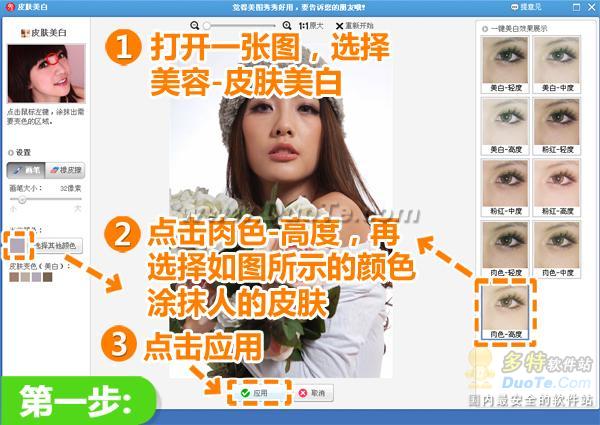
2、再次进入“皮肤美白”界面,选择肉色画笔,涂抹人物的皮肤,增强面部白皙感
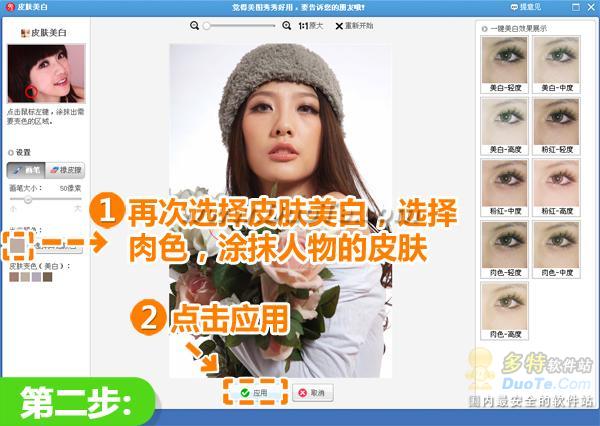
3、进入“美化”菜单,选择“影楼”特效,分别使用透明度为50%的“粉红佳人”和透明度为50%“冰灵”,使肤色更加粉嫩
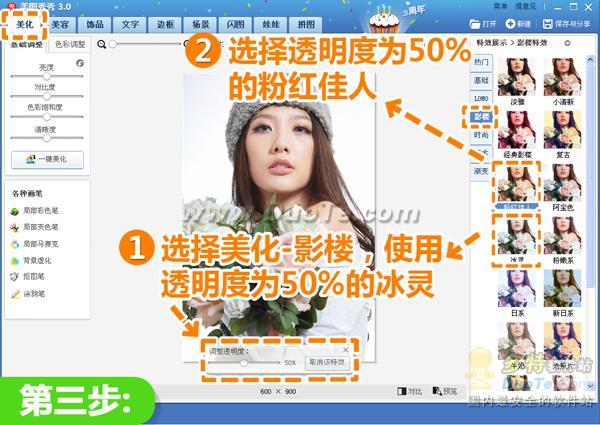
4、最后选择“基础”特效,点击“去雾”和“锐化”特效,让图片更加清晰,然后保存图片
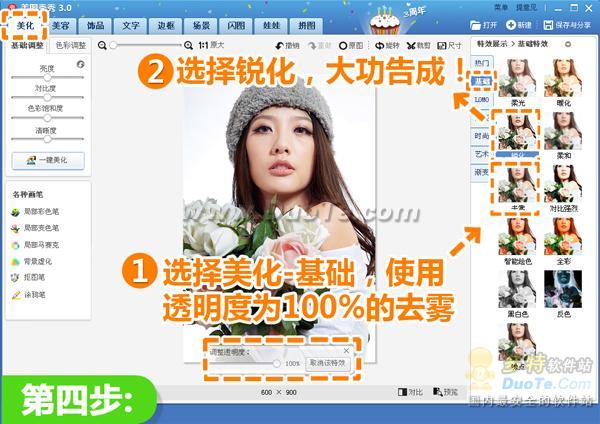
注:更多精彩教程请关注三联美图秀秀教程栏目
【美图秀秀怎样使皮肤美白】相关文章:
★ 美图秀秀溶图教程
上一篇:
美图秀秀染发教程
下一篇:
美图秀秀怎么更改证件照背景色?
